-
如何调整表格中的文字方向
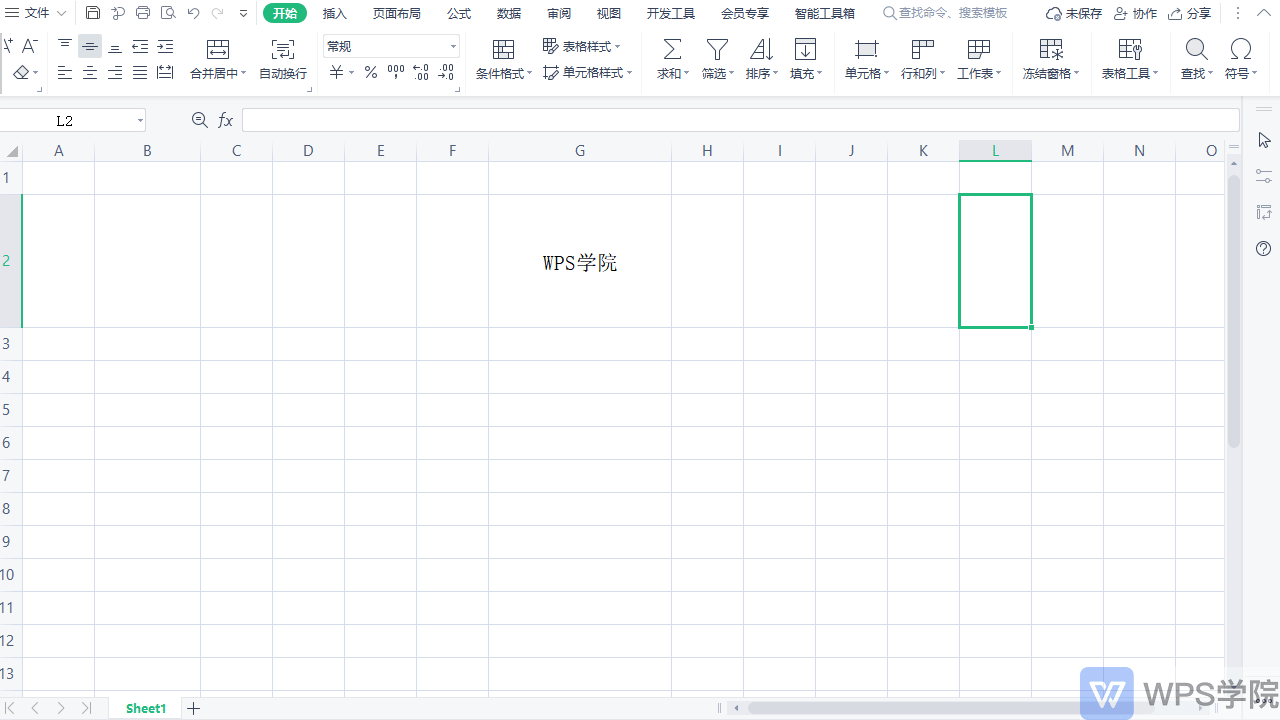
如果是将单元格内的文字竖排该如何操作? 选中单元格,右键选择「设置单元格格式」,在「对齐」对话框中,调整「文字竖排」的复选框即可。 如果是将要调整单元格内的文字方向该如何操作? 选中单元格,右键选择「设置单元格格式」,在「对齐」对话框中,在「方向」下调整至90°即可。 感谢WPS学院(https://www.wps.cn/)提供精彩教程,请到WPS官网下载正版软件!
大小:261M更新时间:2021-05-14 00:00:00立即观看 -
如何查看结果引用的区域以及使用的公式?
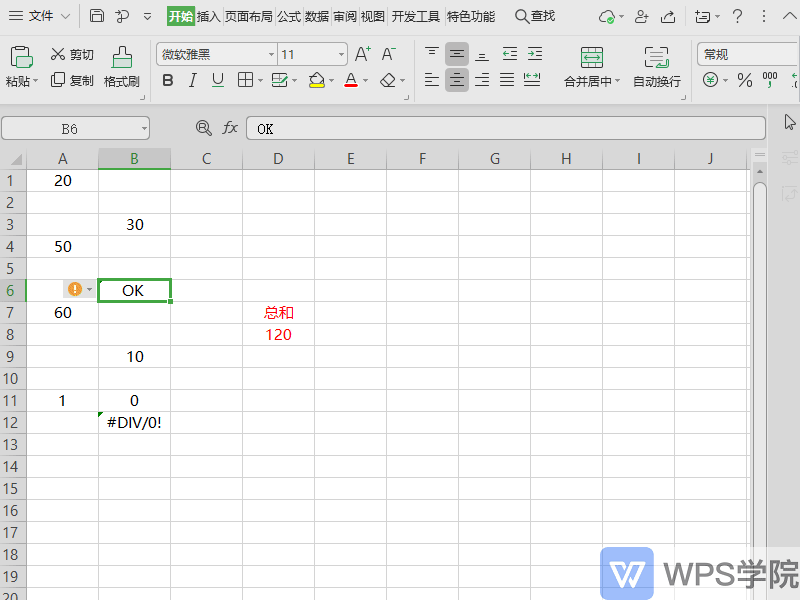
使用WPS Office打开表格,鼠标定位于数据结果单元格。 依次点击“公式”--->“公式求值”,就能查看引用区域以及公式了。 感谢WPS学院(https://www.wps.cn/)提供精彩教程,请到WPS官网下载正版软件!
大小:261M更新时间:2021-05-14 00:00:00立即观看 -
如何将带有汉字计量单位的数据相乘
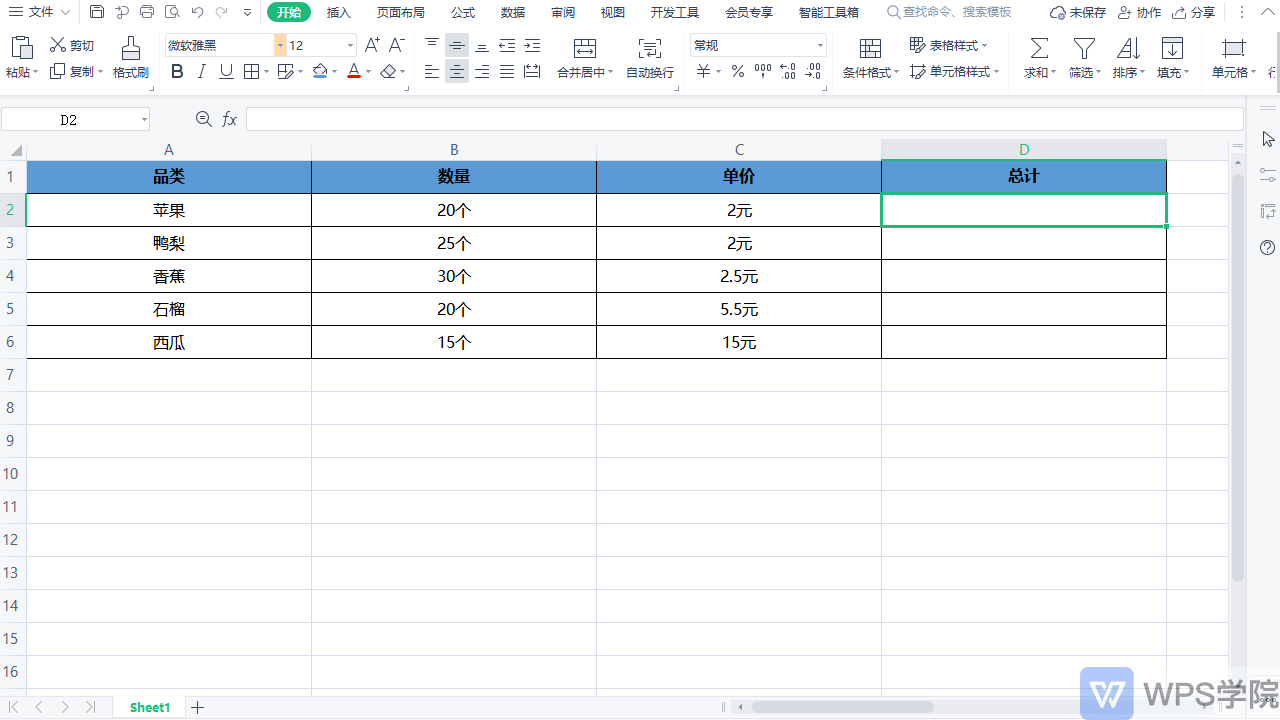
第一步:在第一个单元格内输入“r=20*2”。“20”为“个”前面的数据,“2”为“元”前面的数据。 然后使用快捷键“Ctrl+E”快速向下填充。 第二步:使用快捷键“Ctrl+H”唤出「替换」对话框,在「查找内容」栏中输入r,在「替换为」栏中不输入任何信息。 点击全部替换即可。 感谢WPS学院(https://www.wps.cn/)提供精彩教程,请到WPS官网下载正版软件!
大小:261M更新时间:2021-05-14 00:00:00立即观看 -
如何检查表格中含有错误的格式?
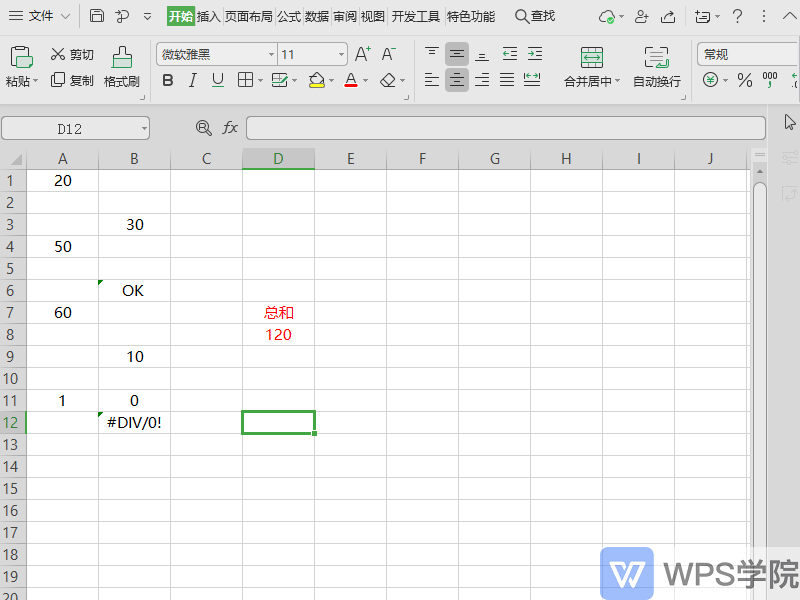
使用WPS Office打开表格,依次点击“公式”--->“错误检查”就能查看带有错误格式的单元格了。 接着可以根据提示进行修改。 感谢WPS学院(https://www.wps.cn/)提供精彩教程,请到WPS官网下载正版软件!
大小:261M更新时间:2021-05-14 00:00:00立即观看 -
不连续的数据如何求和
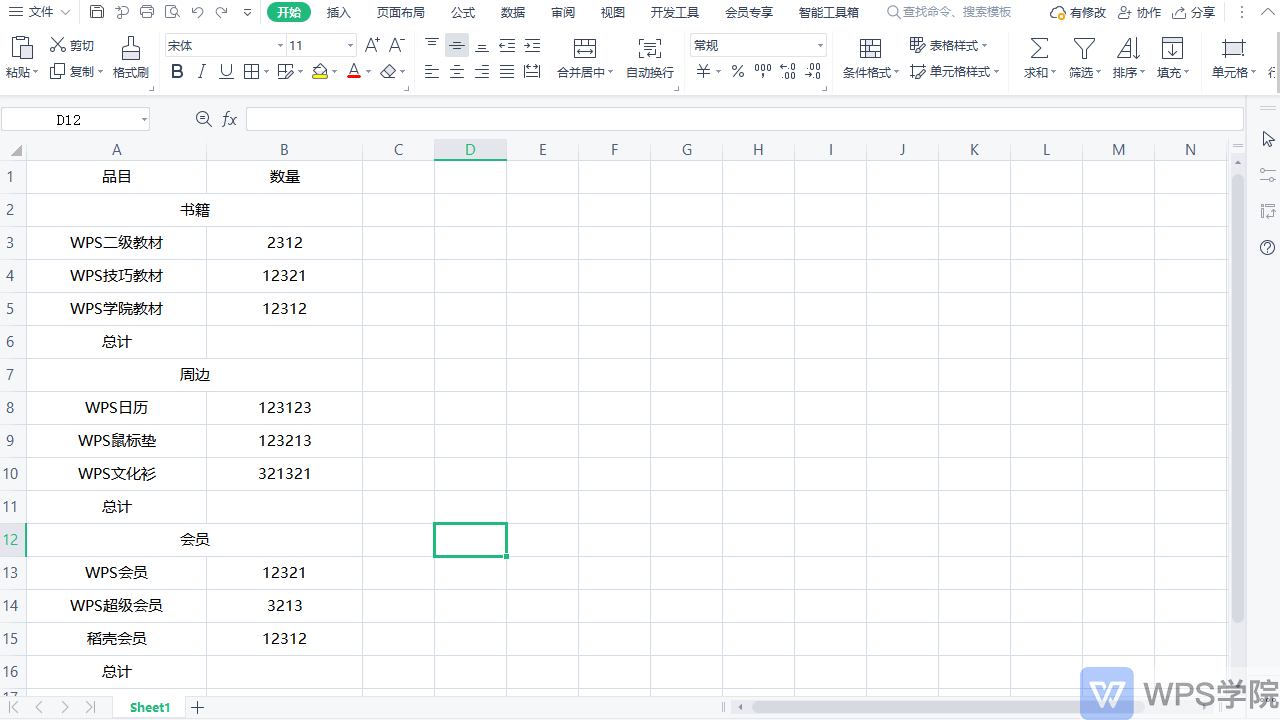
第一步:框选需要计算的区域,使用快捷键“Ctrl+G唤出定位对话框,在定位对话框中勾
大小:261M更新时间:2021-05-14 00:00:00立即观看 -
手机文档误删怎么恢复?
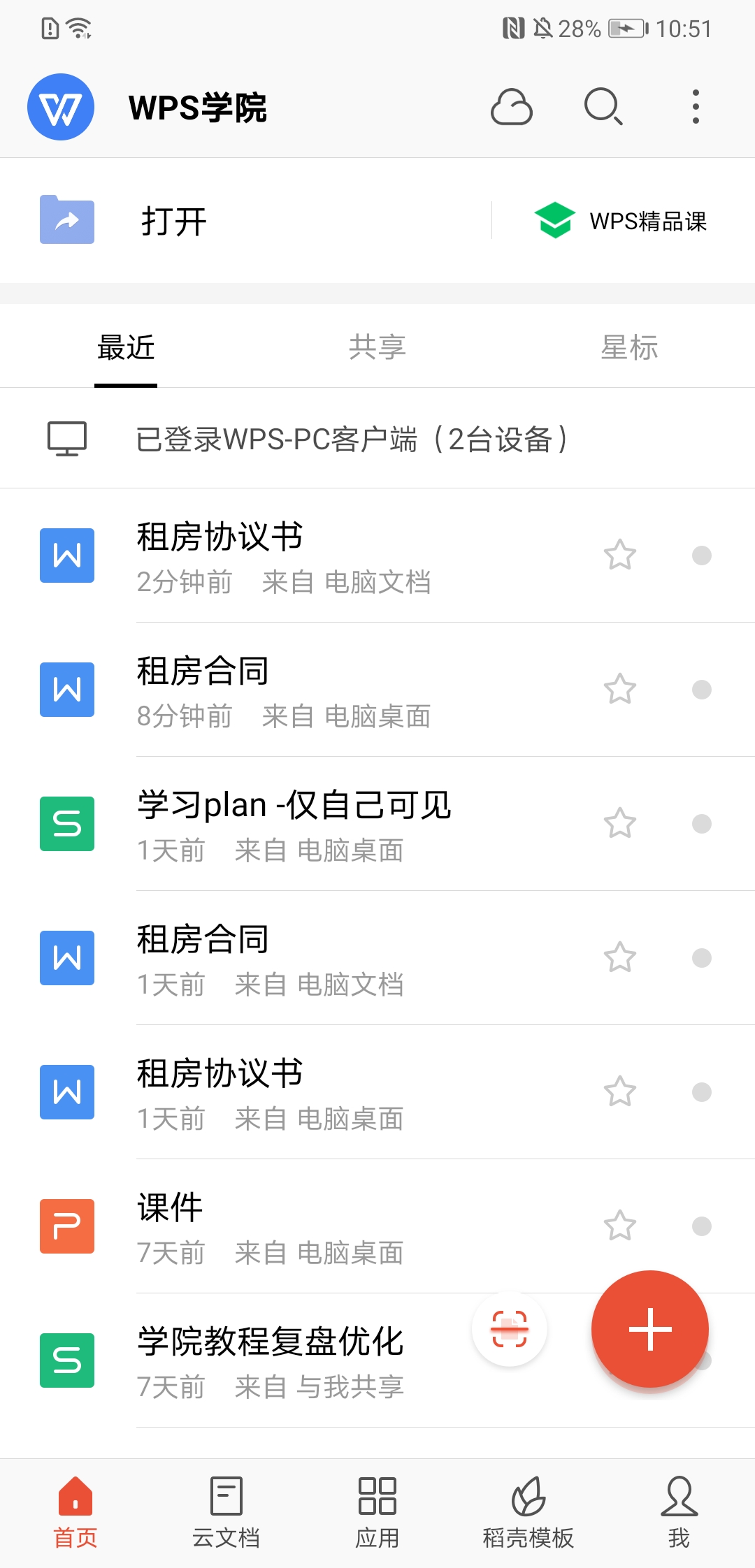
打开WPS Office,点击WPS底端工具栏的首页-更多-找回文档。 在找回文档界面,找到需要恢复的文件,点击文件,在弹出的提示选择恢复即可。 若非误删,只是首页找不到文档记录,可以点击搜索框,在搜索框中进行搜索。 感谢WPS学院(https://www.wps.cn/)提供精彩教程,请到WPS官网下载正版软件!
大小:261M更新时间:2021-05-14 00:00:00立即观看 -
如何累计计算多个时间段总时长
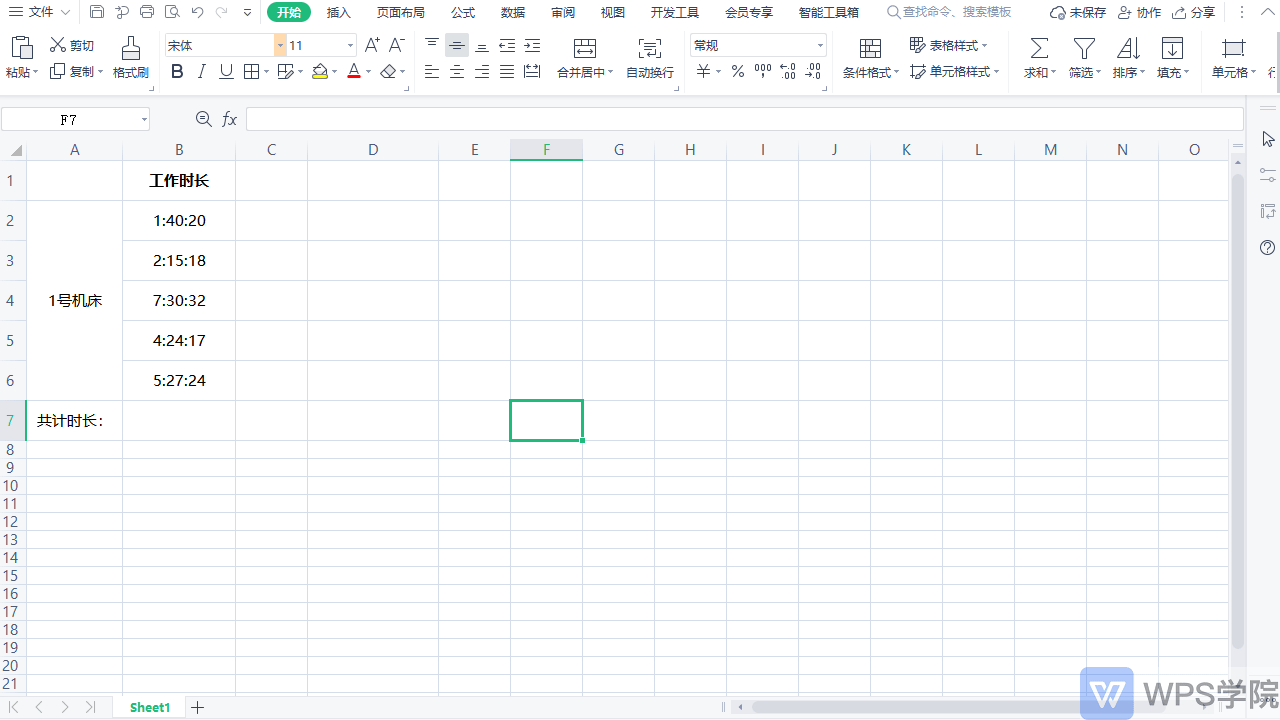
在共计时长栏中输入公式「=TEXT(SUM(B2:B6),[h]:mm:mm)」回车即可。 感谢WPS学院(https://www.wps.cn/)提供精彩教程,请到WPS官网下载正版软件!
大小:261M更新时间:2021-05-14 00:00:00立即观看 -
表格如何快速新增批注?
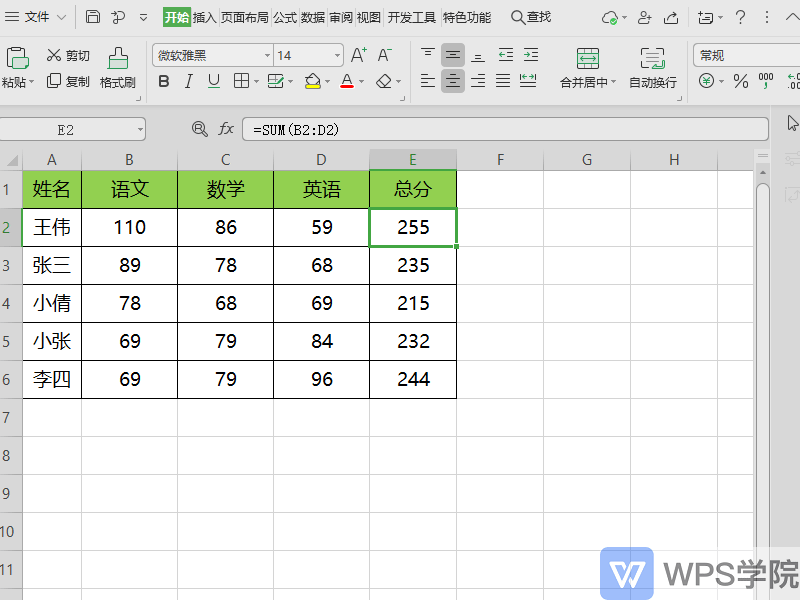
使用WPS Office打开表格,除了在“审阅”--->“新建批注”中新增。 还可以将鼠标定位于需要新增批注的单元格,点击顶部菜单栏的“新增批注”即可。 感谢WPS学院(https://www.wps.cn/)提供精彩教程,请到WPS官网下载正版软件!
大小:261M更新时间:2021-05-14 00:00:00立即观看 -
如何粘贴复制筛选后的表格数据
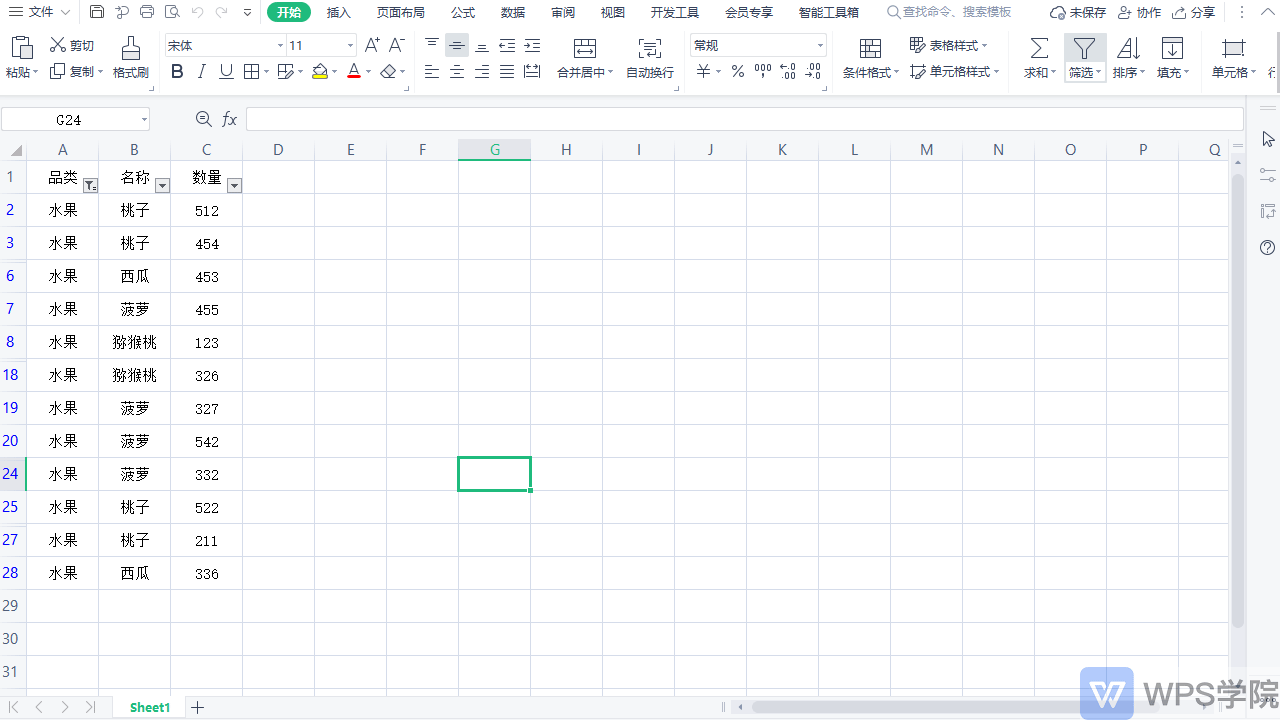
第一步:框选筛选后需要复制的数据区域,使用快捷键「Alt+;」将筛选后的数据组合。 第二步:使用快捷键「Ctrl+C」复制,然后在需要粘贴的区域使用快捷键「Ctrl+V」粘贴即可。 感谢WPS学院(https://www.wps.cn/)提供精彩教程,请到WPS官网下载正版软件!
大小:261M更新时间:2021-05-14 00:00:00立即观看 -
如何进入协作模式一起编辑表格?
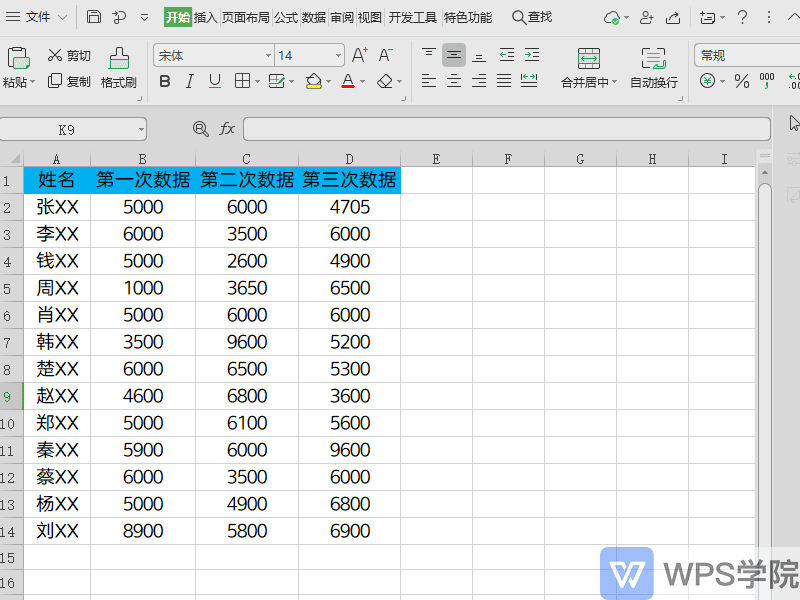
使用WPS Office打开表格,点击顶部菜单栏的“协作”即可进行协作模式。 感谢WPS学院(https://www.wps.cn/)提供精彩教程,请到WPS官网下载正版软件!
大小:261M更新时间:2021-05-14 00:00:00立即观看 -
如何批量计算表格中的数据?
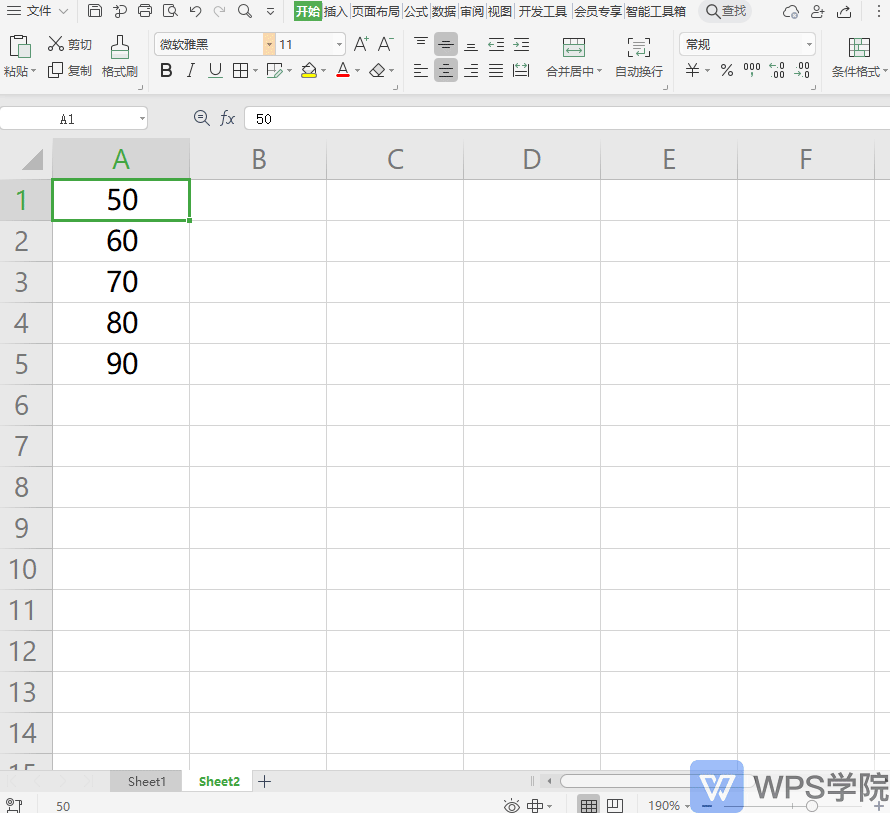
以此表格为例,若我们想快速将A列数据乘以2,该如何操作? 方法一:使用表格“智能工具箱”功能 选中A列数据,右键点击“批量处理单元格”。 在上方选项卡“智能工具箱”中,选择计算-乘以,并输入2。 这样就可以快速将A列数据乘以2了。 方法二:巧用“选择性粘贴”快速计算表格中的数据 首先在空白单元格中输入数字“2”,使用Ctrl+C复制此单元格。 选中A列数据,右键点击粘贴右侧的“选择性粘贴”。 在“...
大小:261M更新时间:2021-05-14 00:00:00立即观看 -
如何分享表格?
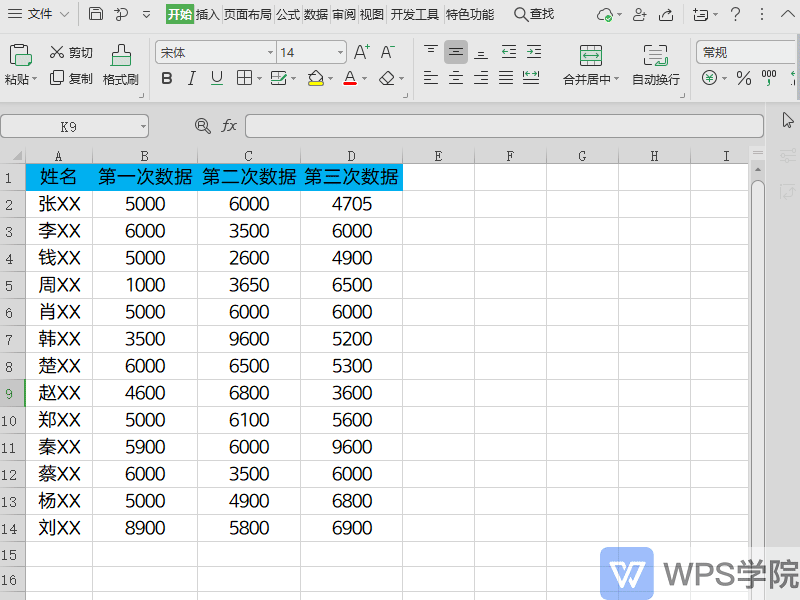
使用WPS Office打开表格,点击顶部菜单栏的”分享”,设置好权限进行分享即可。 感谢WPS学院(https://www.wps.cn/)提供精彩教程,请到WPS官网下载正版软件!
大小:261M更新时间:2021-05-14 00:00:00立即观看 -
如何开启表格阅读模式防看错数据?
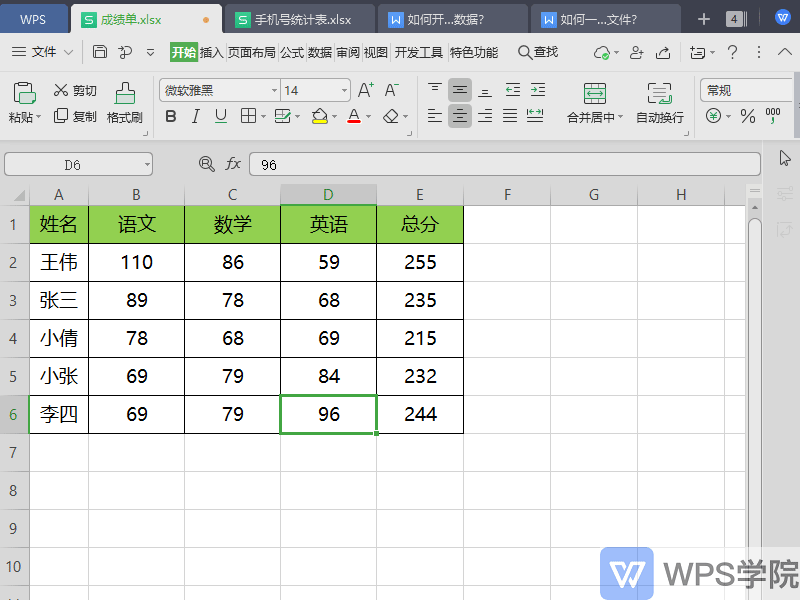
使用WPS Office打开表格,鼠标定位于有内容的单元格。 依次点击菜单栏”文件“右侧的倒三角角标--->”视图“--->”阅读模式“--->”开启阅读模式“就开启了。 点击单元格时会发现单元格所在行和列都有标注。 感谢WPS学院(https://www.wps.cn/)提供精彩教程,请到WPS官网下载正版软件!
大小:261M更新时间:2021-05-14 00:00:00立即观看 -
如何一键关闭所有表格文件?
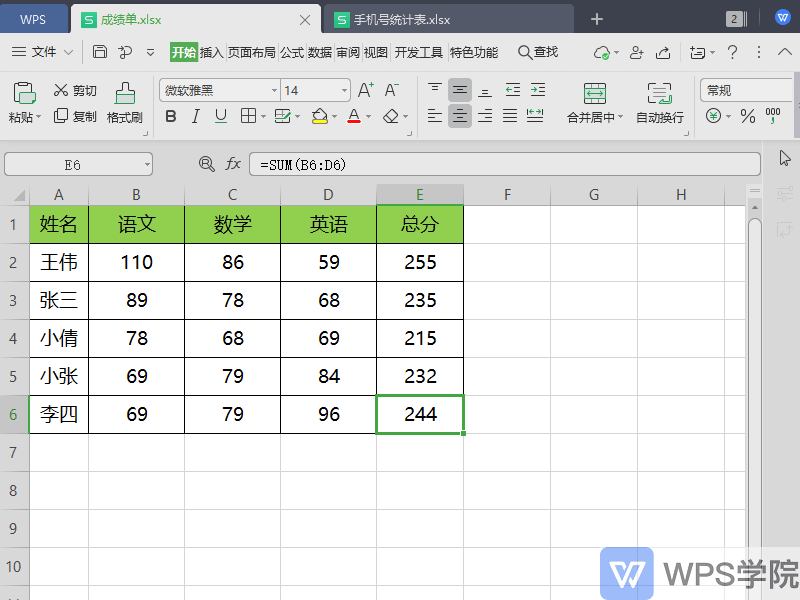
使用WPS Office打开表格,依次点击菜单栏”文件“右侧的倒三角角标--->”文件“--->”关闭所有文档“即可。 感谢WPS学院(https://www.wps.cn/)提供精彩教程,请到WPS官网下载正版软件!
大小:261M更新时间:2021-05-14 00:00:00立即观看 -
如何查看表格数据结果引用的单元格?
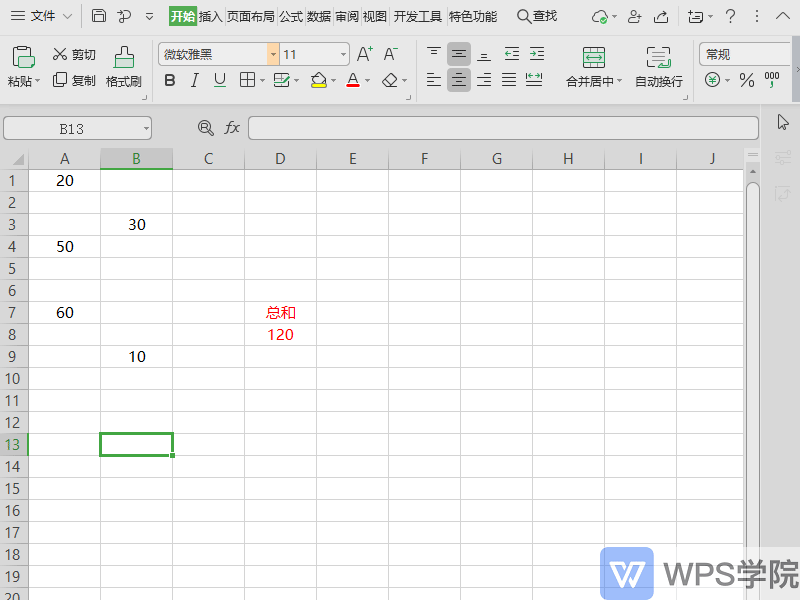
使用WPS Office打开表格,鼠标定位于结果(以总和结果为例)单元格。 依次点击”公式“--->”追踪引用单元格“就可以查看引用的单元格。 若想移除箭头,点击“移去箭头”即可。 感谢WPS学院(https://www.wps.cn/)提供精彩教程,请到WPS官网下载正版软件!
大小:261M更新时间:2021-05-14 00:00:00立即观看

57自学网
学的不仅是技术,更是梦想!请记住唯一官网:www.57zxw.com 【仅此一个 .com 后缀】



